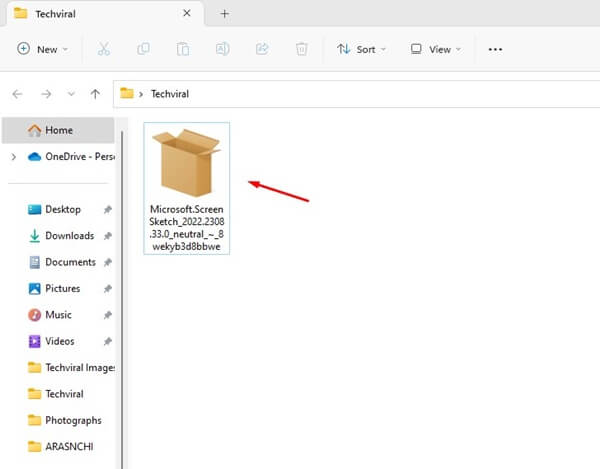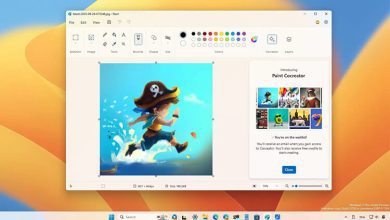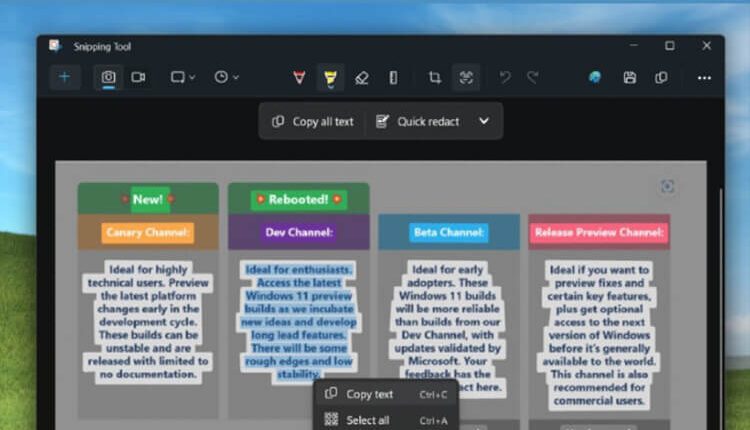
تحميل الإصدار الاحدث من أداة القصاصة لنسخ النص من الصور في Windows 11
يمكن أن يكون نسخ النص من الصور مهمة سهلة على أجهزة Android أو iPhone. ومع ذلك، يصبح الأمر أكثر صعوبة على نظام التشغيل Windows 11 بسبب عدم وجود برنامج OCR موثوق به. على الرغم من وجود برامج التعرف الضوئي على الحروف لنظام التشغيل Windows 11، فإن معظمها مدفوعة وتفتقر إلى الدقة في اكتشاف النص من الصور.
ولحسن الحظ، أدركت Microsoft هذا القيد واتخذت الخطوات اللازمة لمعالجته. مع طرح الإصدار الأحدث من أداة القصاصة Sniping Tool، قدمت Microsoft طريقة جديدة لنسخ النص من الصور في نظام ويندوز 11. وفي هذا المقال في موقع التقنية عربي تك، سنتحدث عن طريقة تحمل الإصدار الأحدث من هذه الأداة. كما سنتعرف على خطوات نسخ النص من الصورة عبر هذه الأداة.
أداة القصاصة Sniping Tool لنسخ الصور من الصور في ويندوز 11
لقد كانت أداة القطع دائمًا أداة خفيفة الوزن وعملية لالتقاط لقطات الشاشة. وقد تم مؤخرًا تعزيزه بالقدرة على استخراج النص من لقطات الشاشة. وهذا يعني أنه يمكن للمستخدمين الآن استخدام أداة القطع على نظام التشغيل Windows 11 لالتقاط لقطات الشاشة واستخراج النص الموجود بداخلها مباشرةً.
إذا كنت تستخدم أداة القصاصة بشكل متكرر لالتقاط لقطات الشاشة، فمن المحتمل أنك مهتم بتعلم كيفية استخراج النص من لقطات الشاشة في نظام التشغيل Windows 11. وهنا، نقدم مجموعة من الإرشادات المباشرة لتسهيل عملية نسخ النص من لقطات الشاشة على نظام التشغيل Windows 11.
ملاحظة هامة جدًا : يقتصر التوفر الحالي لأداة Sniping Tool الجديدة على إصدارات Windows 11 Dev & Canary. كن مطمئنًا، من المتوقع أن يتم إصدار الإصدار المحدث القادم من أداة القطع قريبًا إلى القناة الثابتة الخاصة بعامة المستخدمين.
تحميل أداة Sniping Tool الجديدة لنظام التشغيل ويندوز 11
إذا كنت لا تستخدم حاليًا إصدارات Dev أو Canary لنظام التشغيل Windows 11، فمن الممكن أن تقوم بتنزيل أحدث إصدار من أداة القصاصة وتثبيته مباشرةً. اسمح لي بإرشادك لمعرفة عملية تنزيل الإصدار الأحدث من أداة القصاصة في نظام التشغيل ويندوز 11.
أولًا، قم بفتح المتصفح المفضل لديم والذي تستخدمه دائمًا. ثم قم بالدخول إلى الرابط في الأسفل لتنزيل أحدث إصدار من أداة القصاصة.
الآن، بمجرد الدخول إلى الموقع، قم بتحديد خيار ProductID من القائمة المنسدلة. ثم في الخانة المتاحة بجانب ذلك الخيار أدخل النص التالي: 9MZ95KL8MR0L.
في الخيار الجانبي الأخر والأخير، حدد خيار Fast من بين الخيارات المتاحة لك. وفي النهاية انقر على أيقونة البحث Search.
في نتائج البحث التي ظهرت لك، ابحث عن الإصدار رقم 2022.2308.33.0. والذي يأتي بإمتداد MSIXBUNDLE بالتحديد.
بمجرد العثور على الرابط بامتداد MSIXBUNDLE، انقر بزر الماوس الأيمن عليه وحدد حفظ الرابط باسم.
الآن، قم بالتوجهة إلى ملف التثبيت الخاص بأداة القصاصة الجديد، وانقر عليه مرتين من أجل بدء التثبيت.
وفي الخطوة الأخيرة، اضغط على خيار Update لبدء تحديث النسخة المثبتة لديك وتثبيت الإصدار الأحدث.
وبهذا نكون قد تمكنا من تثبيت الإصدار الأحدث من أداة القصاصة في نظام التشغيل Windows 11.
نسخ الصور من الصور في ويندوز 11 عبر أداة القصاصة
بعد تثبيت الأاداة في الخطوات السابقة بإصدارها الأحدث، قم الآن بتشغيلها من خلال استخدام الاختصار Windows key + Shift + S. أو يمكنك البحث عن التطبيق وتشغيله لديك.
الآن، قم بقص الصورة التي تضم النص من خلال الأداة، ثم انقر على أيقونة Text actions كما هو واضح لك في الصورة أدناه.
الآن يمكنك تحديد النص الذي تريد من هذه القائمة ونسخه بشكل يدوي. وبالتالي يمكنك لصق النص في أي مستند آخر يمكنك لصق النص فيه.